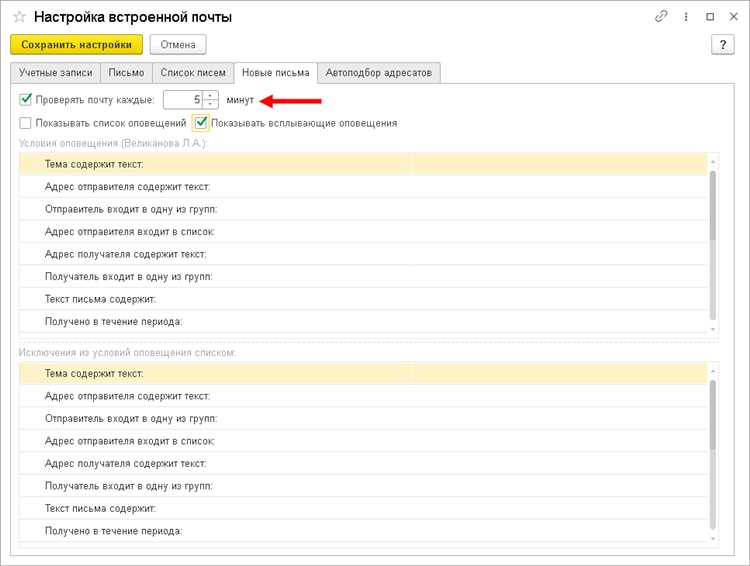
Microsoft Outlook – один из самых популярных почтовых клиентов, но иногда пользователи сталкиваются с проблемой отправки вложений в формате winmail.dat. Этот формат не распознается другими почтовыми клиентами и причиняет неудобства при передаче файлов. В данной статье мы рассмотрим несколько простых способов, которые помогут решить эту проблему и отправлять вложения в более удобном формате.
1. Проблемы вызванные форматом winmail.dat:
Winmail.dat – это особый формат вложений, который используется Outlook для хранения информации о форматировании письма, структуре и кодировке. Однако, если получатель не использует Outlook или другой почтовый клиент, который не распознает этот формат, то он просто не сможет открыть вложенный файл. В результате, получатель получает файл формата winmail.dat вместо ожидаемого файла. Это может вызывать разочарование и затруднения в работе с данными вложениями.
2. Как решить проблему с отправкой вложений:
Существует несколько способов решить эту проблему и отправлять вложения в формате, который будет поддерживаться другими почтовыми клиентами. Вот некоторые из них:
- Измените формат отправки письма в Outlook. В настройках Outlook вы можете выбрать другой формат для отправки письма, чтобы избежать создания файла winmail.dat. Наиболее распространенным форматом для отправки писем является HTML или простой текст. Изменить формат отправки можно в настройках Outlook в разделе «Параметры письма».
- Используйте альтернативный почтовый клиент. Если проблема с отправкой вложений в формате winmail.dat в Outlook носит систематический характер или не удается решить, вы можете попробовать использовать альтернативный почтовый клиент, который не создает файлы winmail.dat. Некоторые из альтернативных клиентов включают Mozilla Thunderbird, Apple Mail и Gmail.
- Архивируйте файлы перед отправкой. Если вы все равно хотите использовать Outlook для отправки вложений, но не хотите, чтобы они были в формате winmail.dat, вы можете архивировать файлы перед отправкой. Для этого существуют различные программы архивации, такие как WinRAR или 7-Zip. Архивирование файлов позволит сохранить их в исходном формате и избежать проблемы с форматом winmail.dat.
Решив проблему с отправкой winmail.dat вложений в Outlook, вы сможете отправлять файлы в формате, который будет без проблем приниматься и открываться другими почтовыми клиентами. Это значительно упростит процесс обмена файлами и повысит эффективность вашей работы.
- Как избавиться от проблемы отправки winmail.dat вложений в Outlook
- Почему возникает проблема отправки winmail.dat вложений
- Неправильные настройки формата письма
- Ошибка в конфигурации Outlook
- Проблема с адресатом
- Как исправить проблему отправки winmail.dat вложений
- Изменить формат письма на Plain Text
- Проверить настройки Outlook
Как избавиться от проблемы отправки winmail.dat вложений в Outlook
Проблема с отправкой winmail.dat вложений в Outlook может быть очень раздражающей и приводить к непониманию со стороны получателя. Однако, существует несколько способов, которые могут помочь вам решить эту проблему.
1. Измените формат отправки сообщений в Outlook. Для этого откройте Outlook, перейдите в «Настройки» или «Параметры» и найдите опцию «Формат сообщений». Измените эту опцию с «RTF» на «HTML» или «Текст». Это позволит избежать создания winmail.dat вложений при отправке писем.
2. Устраните конфликтный форматирование текста. Если winmail.dat вложения все равно создаются после изменения формата сообщений, это может быть связано с конфликтами форматирования текста. Проверьте, есть ли в вашем письме элементы форматирования, которые не поддерживаются в HTML или текстовом форматах. Удалите или измените их, чтобы избежать создания winmail.dat вложений.
3. Проверьте настройки получателя. Sкорее всего, winmail.dat вложения не являются вашей проблемой, а проблемой получателя. Они могут использовать программу электронной почты, которая не поддерживает правильное отображение winmail.dat вложений. Свяжитесь с получателем и попросите его проверить настройки своей почты.
4. Используйте альтернативные методы отправки файлов. Если проблема по-прежнему не будет решена, попробуйте использовать альтернативные методы отправки файлов. Например, вы можете использовать облачные хранилища, такие как Google Диск или Dropbox, для передачи файлов.
Использование вышеперечисленных способов поможет вам избавиться от проблемы отправки winmail.dat вложений в Outlook и обеспечить правильное отображение ваших писем получателям.
Почему возникает проблема отправки winmail.dat вложений
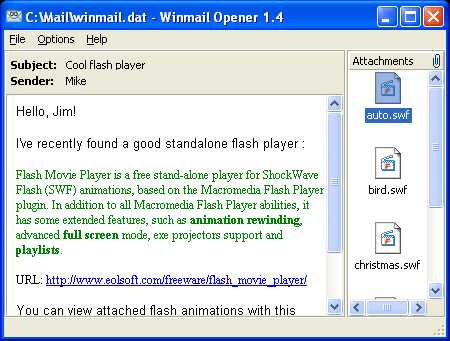
Проблема с отправкой вложений в формате winmail.dat в Outlook может возникать по ряду причин:
1. Неправильная настройка формата отправляемого сообщения. По умолчанию, Outlook может использовать формат TNEF (Transport Neutral Encapsulation Format), который преобразует все вложения в файл winmail.dat. Если получателя заранее не известно, как правильно обрабатывать этот формат, он не сможет просмотреть вложения.
2. Проблемы с подключением получателя. Если получатель не использует Outlook или другую программу, которая поддерживает формат TNEF, то файл winmail.dat может быть неправильно интерпретирован или вообще не открыться.
3. Неправильные настройки отправки в Outlook. Некоторые настройки в Outlook могут быть неправильно установлены, что приводит к созданию файла winmail.dat вместо нормального формата вложения.
4. Проблемы с программным обеспечением. Иногда ошибки в программном обеспечении Outlook могут приводить к появлению проблемы с отправкой winmail.dat вложений. В таких случаях рекомендуется обновить или переустановить Outlook.
Для решения проблемы с отправкой winmail.dat вложений в Outlook, важно правильно настроить формат отправляемого сообщения и убедиться, что получатель сможет правильно обработать этот формат. Также стоит проверить настройки отправки в Outlook и, при необходимости, обновить программное обеспечение. Это позволит избежать возникновения проблем с отправкой вложений в формате winmail.dat.
Неправильные настройки формата письма
Одной из причин проблемы с отправкой winmail.dat вложений может быть неправильная настройка формата письма в Outlook. Если ваши контакты получают письма от вас в формате winmail.dat вместо ожидаемых вложений, то, вероятно, у вас неправильно установлен формат письма.
Outlook имеет несколько форматов письма: HTML, RTF (Rich Text Format) и Plain Text (обычный текст). HTML — наиболее распространенный и универсальный формат, позволяющий добавлять изображения, ссылки и другие элементы в сообщение. RTF формат также поддерживает форматирование текста, но может вызывать проблемы совместимости с другими почтовыми клиентами. Plain Text формат не поддерживает форматирование и вложения, но является наиболее совместимым форматом.
Чтобы исправить проблему с отправкой winmail.dat вложений, проверьте настройки формата письма в Outlook:
1. Откройте Outlook и перейдите в раздел «Настройки аккаунта».
2. Выберите аккаунт, для которого нужно изменить настройки, и нажмите на кнопку «Изменить».
3. В открывшемся окне выберите раздел «Составить сообщение в формате HTML».
4. Убедитесь, что формат «HTML» выбран в выпадающем меню.
5. Нажмите «ОК», чтобы сохранить изменения.
Теперь при отправке писем, Outlook будет использовать HTML формат, который обеспечивает правильную отправку и отображение вложений. Если проблема не решена после изменения настроек формата письма, рекомендуется проверить также настройки форматирования писем в аккаунте получателя и убедиться, что они также используют HTML формат.
Не забывайте, что изменение настроек формата письма может повлиять на отображение и форматирование ваших сообщений, поэтому рекомендуется оставить формат «HTML» или проверить совместимость с получателем перед выполнением изменений.
Ошибка в конфигурации Outlook
Для исправления ошибки в конфигурации Outlook можно выполнить несколько простых шагов:
1. Перезагрузите компьютер и запустите Outlook снова. Это может помочь в случае временной проблемы с программой.
2. Проверьте настройки учетной записи Outlook. Убедитесь, что все настройки указаны правильно и соответствуют требованиям вашего почтового провайдера.
3. Обновите Outlook до последней версии. Возможно, разработчики выпустили исправления или обновления, которые могут устранить ошибку в конфигурации программы.
4. Проверьте наличие конфликтующих программ или плагинов. Некоторые приложения или дополнения могут вызывать проблемы с работой Outlook. Попробуйте временно отключить все сторонние программы или плагины и проверьте, решается ли проблема.
5. Если ошибка продолжает возникать, попробуйте создать новый профиль Outlook. Иногда проблемы с конфигурацией могут быть связаны с повреждением текущего профиля Outlook. Создание нового профиля может помочь в такой ситуации.
Обратите внимание, что данные о вашей учетной записи и настройках могут быть утеряны при создании нового профиля. Поэтому перед этим действием рекомендуется сделать резервную копию важных данных.
Если после выполнения всех указанных шагов проблема не была устранена, рекомендуется обратиться за поддержкой к специалистам или к сообществу пользователей Outlook для получения более подробной и индивидуальной помощи.
| Название ошибки | Ошибка в конфигурации Outlook |
| Возможные причины |
|
| Возможные решения |
|
Проблема с адресатом
Когда пользователи Outlook пытаются отправить вложения, они могут столкнуться с проблемой, когда адресат получает файл winmail.dat вместо ожидаемых файлов. Это может быть вызвано некорректной конфигурацией отправителя или проблемами совместимости между приложениями электронной почты.
В большинстве случаев проблема с отправкой winmail.dat вложений связана с использованием устаревшего протокола отправки писем Outlook — TNEF (Transport Neutral Encapsulation Format). Когда Outlook отправляет письма через TNEF, файлы вложений могут быть закодированы в формате winmail.dat, который не может быть прочитан другими почтовыми клиентами.
Чтобы исправить эту проблему, отправитель может изменить настройки Outlook для использования более совместимого протокола отправки писем, такого как MIME (Multipurpose Internet Mail Extensions).
Чтобы изменить настройки Outlook для использования протокола MIME, отправитель должен:
| Шаг 1: | Откройте Outlook и выберите «Файл». |
| Шаг 2: | Выберите «Параметры». |
| Шаг 3: | Выберите «Почта» и найдите раздел «Отправка сообщений». |
| Шаг 4: | Убедитесь, что в поле «Использовать TNEF для отправки сообщений» стоит галочка. |
| Шаг 5: | Снимите галочку с данного поля, чтобы отключить использование TNEF. |
| Шаг 6: | Нажмите «ОК», чтобы сохранить изменения. |
После этого приложения электронной почты, получающие письма от отправителя, должны правильно отображать вложенные файлы без проблем с winmail.dat.
Если проблема с отправкой winmail.dat вложений продолжается, рекомендуется связаться с поддержкой Outlook или поставщиком почтовых услуг для получения дополнительной помощи.
Как исправить проблему отправки winmail.dat вложений
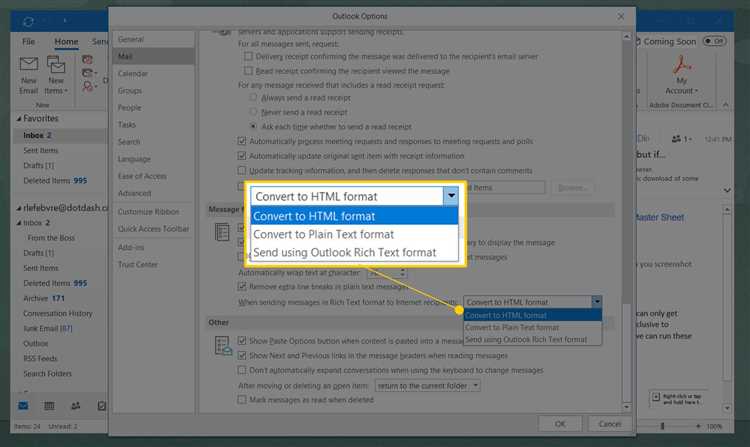
Обычно проблема с winmail.dat вложениями возникает, когда получатель не использует Outlook или другой совместимый клиент, и файл winmail.dat отображается как прикрепленный файл без расширения. Чтобы решить эту проблему, можно использовать следующие рекомендации:
- Измените формат отправляемых писем — одним из наиболее распространенных способов исправить проблему с winmail.dat вложениями является изменение формата отправляемых писем в Outlook. Для этого откройте настройки Outlook и найдите раздел «Сообщения». Затем переключитесь на вкладку «Формат отправляемых сообщений» и выберите «HTML» или «Текст» вместо «RTF». Это позволит Outlook’у отправлять письма в формате, который легко распознают другие почтовые клиенты.
- Используйте плагины или дополнительные инструменты — если изменение формата отправляемых писем не помогло, вы можете попробовать использовать специальные плагины или инструменты, которые помогут открыть winmail.dat вложения без проблем. Некоторые из них бесплатны и доступны для загрузки из Интернета.
- Свяжитесь с получателем — если все остальные попытки исправить проблему не увенчались успехом, самым простым способом решить проблему может быть связаться с получателем и попросить его проверить свои настройки почтового клиента. Возможно, проблема заключается именно в его настройках, и у него уже есть средства для корректной обработки winmail.dat вложений.
При следовании этим рекомендациям вы сможете решить проблему отправки winmail.dat вложений в Outlook и обмениваться файлами с вашими контактами без ограничений. Надеемся, что эта статья была полезной для вас!
Изменить формат письма на Plain Text
Если вы столкнулись с проблемой отправки winmail.dat вложений в Outlook, одним из решений может быть изменение формата письма на Plain Text.
Plain Text — это простой текстовый формат, который не содержит форматирования, гиперссылок, или встроенных изображений. Этот формат более универсален и совместим с большинством почтовых клиентов.
Чтобы изменить формат письма на Plain Text в Outlook, выполните следующие шаги:
Шаг 1:
Откройте Outlook и выберите вкладку «Файл» в верхней панели меню.
Шаг 2:
В выпадающем меню выберите «Параметры».
Шаг 3:
В открывшемся окне «Параметры Outlook» выберите «Почта».
Шаг 4:
В разделе «Состав писем» найдите опцию «Отправлять все письма в данном формате» и выберите «Текст без форматирования».
Шаг 5:
Нажмите «ОК», чтобы сохранить изменения.
Теперь, когда вы отправляете письма в Outlook, они будут автоматически конвертироваться в формат Plain Text, и проблема с вложениями в формате winmail.dat должна быть решена.
Проверить настройки Outlook
Если у вас возникают проблемы с отправкой winmail.dat вложений в Outlook, важно проверить настройки программы. Ниже представлены несколько шагов, которые могут помочь решить проблему:
- Убедитесь, что версия Outlook полностью обновлена. Обновления могут включать исправления и улучшения, которые могут помочь в решении проблемы.
- Проверьте настройки отправки писем в Outlook. Убедитесь, что формат письма установлен в HTML или текст. Если формат установлен в RTF (Rich Text Format), попробуйте изменить его на HTML или текст.
- Проверьте настройки по умолчанию для отправки вложений в Outlook. Убедитесь, что в настройках указано отправлять вложения в оригинальном формате, а не конвертировать их.
- Проверьте настройки защиты писем в Outlook. Некоторые настройки защиты могут приводить к созданию winmail.dat вложений. Убедитесь, что настройки защиты писем установлены оптимально для вашей ситуации.
- Если проблема возникает только при отправке писем определенным людям или организациям, проверьте, какие настройки у этих получателей. Они могут использовать почтовые программы, которые не поддерживают определенные типы вложений.
Проверка и настройка Outlook может занять некоторое время, но это может помочь исправить проблему с отправкой winmail.dat вложений. Если проблема остается, рекомендуется обратиться в службу поддержки Outlook или выполнить поиск дополнительной информации в официальной документации.

